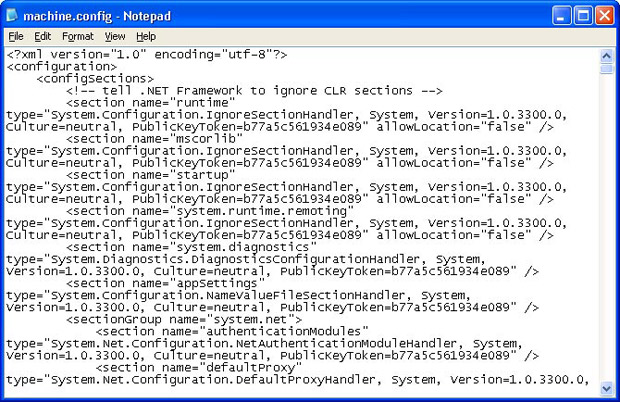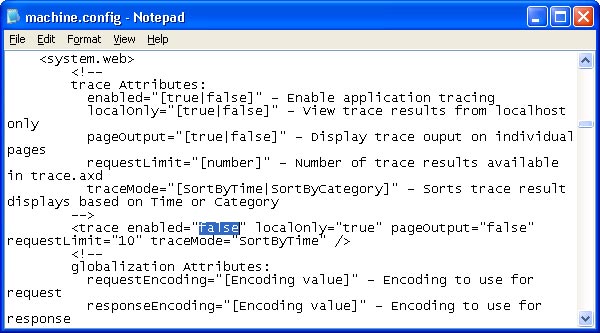|
В начале года получил код dreamspark H4RQ9-QJ6FD-YJWJT-P6FVF-HGXQZ. При его вводе- сообщение что он просрочен.
|
Обзор настройки Microsoft ASP.NET
Применение изменений в настроечных файлах
Когда пользователь впервые осуществляет доступ по URL, ASP.NET просматривает файл machine.config и все применимые к этой ситуации файлы web.config и определяет, какие настроечные параметры нужно применить к этому URL. Затем эта информация кэшируется, так что при следующем запросе к этому URL она будет доступна, и ее не нужно заново считывать из настроечных файлов. Когда в один из используемых настроечных файлов вносится изменение, кэшированные параметры удаляются, и при следующем обращении к этому URL процесс повторяется с самого начала.
Так как приложения не должны держать эти файлы открытыми в процессе выполнения, вы можете свободно изменять их, не беспокоясь об остановке приложения. После внесения всех изменений можно просто сохранить файл, и при следующем доступе к соответствующей странице настройки будут применены – практически незаметно для пользователей, посещающих ваш сайт.
Настроечные файлы не требуют компиляции, что одновременно является как достоинством, так и недостатком. Положительно то, что можно редактировать файлы в обычном текстовом редакторе, не требуя никаких специальных приложений или компилятора. А недостаток заключается в том, что не существует промежуточного шага между модификацией файла и перекомпиляцией приложения с новой конфигурацией. Если указано неверное значение, приложение выдаст при компиляции сообщение об ошибке, или, если изменение внесено в файл machine.config, все приложения выдадут такое сообщение, что сделает приложение недоступным для пользователей, пока ошибка не будет исправлена. По этой причине хорошей идеей является тестирование изменений настроек на сервере для разработки, и только затем внесение изменений на рабочем сервере.
Обзор безопасности
К файлам с расширением .config нельзя получить доступ при помощи браузера – любая попытка приведет к возникновению ошибки HTTP 403 Aсcess Denied Error (доступ запрещен). Такой же уровень безопасности используется для файлов .aspx. Очевидно, что вы не захотите делать эти файлы доступными для общественности, и такой уровень безопасности гарантирует отсутствие доступа. Поскольку посетители не смогут получить эту информацию, можно хранить в настроечных файлах строки подключения к базе данных, пароли и ключи лицензий и быть уверенным, что они защищены.
Редактирование настроечных файлов
Давайте рассмотрим, как редактировать настроечный файл. Это довольно простая процедура. Если вы уже редактировали настроечные файлы, то можете пропустить этот раздел.
- Если у вас установлена Windows 2000, перейдите в папку C:\winnt, а если вы используете Windows XP – в папку C:\Windows.
- Откройте директорию Microsoft .NET.
- Откройте директорию Framework.
- Откройте директорию, имя которой совпадает с номером версии Framework, установленной на вашей машине, например "v1.1.4322".
- Откройте директорию CONFIG, в которой находятся и доступны для редактирования различные файлы .config.
- Сделайте щелчок правой кнопкой мыши на файле machine.config, в контекстном меню щелкните на Open With (Открыть с помощью) и в списке приложений щелкните на Notepad (Блокнот). Как показано на рис. 1.1, появится текст XML настроечного файла.
Данные файлы являются файлами XML, поэтому можно вносить изменения прямо в Блокноте. В нашем примере вы должны включить трассировку для всех приложений, выполняющихся на сервере. Найдите раздел настроек trace (см. рис. 1.2).
В разделе настроек trace измените значение параметра enabled = со значения false на значение true. Это приведет к включению трассировки для всех приложений при условии, что web.config данных приложений не переопределяет этот параметр. Теперь следует сохранить настроечный файл. Изменения этого файла обнаружатся, когда пользователь в следующий раз обратится к соответствующему URL – параметры будут перекомпилированы и заново помещены в кэш.
 Предостережение. Помните, что при редактировании отсутствует уровень для обнаружения и перехвата ошибок. Если вы установили значение truth вместо true, все приложения выдадут сообщение об ошибке. Когда обработчик настроек сталкивается с проблемой, он генерирует ошибку конфигурации, которая отображается у пользователей. В процессе редактирования вы должны быть сверхвнимательны и, если возможно, перед внесением изменений в рабочий сервер, примените изменения на тестовом сервере или сервере разработки.
Предостережение. Помните, что при редактировании отсутствует уровень для обнаружения и перехвата ошибок. Если вы установили значение truth вместо true, все приложения выдадут сообщение об ошибке. Когда обработчик настроек сталкивается с проблемой, он генерирует ошибку конфигурации, которая отображается у пользователей. В процессе редактирования вы должны быть сверхвнимательны и, если возможно, перед внесением изменений в рабочий сервер, примените изменения на тестовом сервере или сервере разработки. Настройка IIS. Что такое IIS? Internet Information Services? Я думал, мы покончили с изменением параметров и настройкой приложений в IIS. Хотя большинство параметров для приложений ASP.NET задаются в файлах .config, для некоторых изменений конфигурации вы по-прежнему должны использовать инструмент администрирования Internet Information Services (IIS). При инициализации пользователем веб-запроса последний сначала обрабатывается IIS. Если это запрос ASP.NET, то он далее передается для обработки в среду выполнения ASP.NET. Из-за этого некоторые настройки клиентcкой части должны по-прежнему задаваться в IIS, чтобы обеспечить правильную маршрутизацию запросов.
Настройка IIS. Что такое IIS? Internet Information Services? Я думал, мы покончили с изменением параметров и настройкой приложений в IIS. Хотя большинство параметров для приложений ASP.NET задаются в файлах .config, для некоторых изменений конфигурации вы по-прежнему должны использовать инструмент администрирования Internet Information Services (IIS). При инициализации пользователем веб-запроса последний сначала обрабатывается IIS. Если это запрос ASP.NET, то он далее передается для обработки в среду выполнения ASP.NET. Из-за этого некоторые настройки клиентcкой части должны по-прежнему задаваться в IIS, чтобы обеспечить правильную маршрутизацию запросов.Для внесения следующих изменений вам потребуется инструмент администрирования IIS.
- Создание и удаление приложений.
- Установка и изменение параметров безопасности приложений.
- Изменение расширений файлов, обрабатываемых ASP.NET.
При работе с Windows Server 2003 ASP.NET обрабатывает настроечные параметры, которые заданы в IIS, а не в настроечных файлах. Как сделать соответствующие изменения, описывается в "Параметры IIS" .